Sa oled võib-olla juba sageli mõelnud, kuidas anda oma isiklikule kingipaberile individuaalne puudutus, selle asemel et kasutada tavalist odavpaberit. Adobe Musterfunktsiooni abil Illustratoris on sul saadaval võimas tööriist loovate ja ainulaadsete disainide loomiseks. Selles juhendis näitan ma sulle, kuidas samm-sammult kujundada oma isiklikku kingipaberit – lihtsalt, tõhusalt ja eelkõige loovalt.
Olulisemad tähelepanekud
- Illustratoris on musterfunktsioon, mis võimaldab luua individuaalseid disaine.
- Sa saad kombineerida ja kohandada erinevaid elemente.
- Valmistatud mustrit saab hõlpsalt objektidele rakendada.
Samm-sammult juhend
Esialgu loo tühi töö pind. Seda saad teha, avades lihtsalt uue dokumendi Illustratoris. Mustri loomise sujuvaks käigus mine menüüsse 'Objekt' ja seejärel edasi 'Muster'. Siin vali valik "Loo".
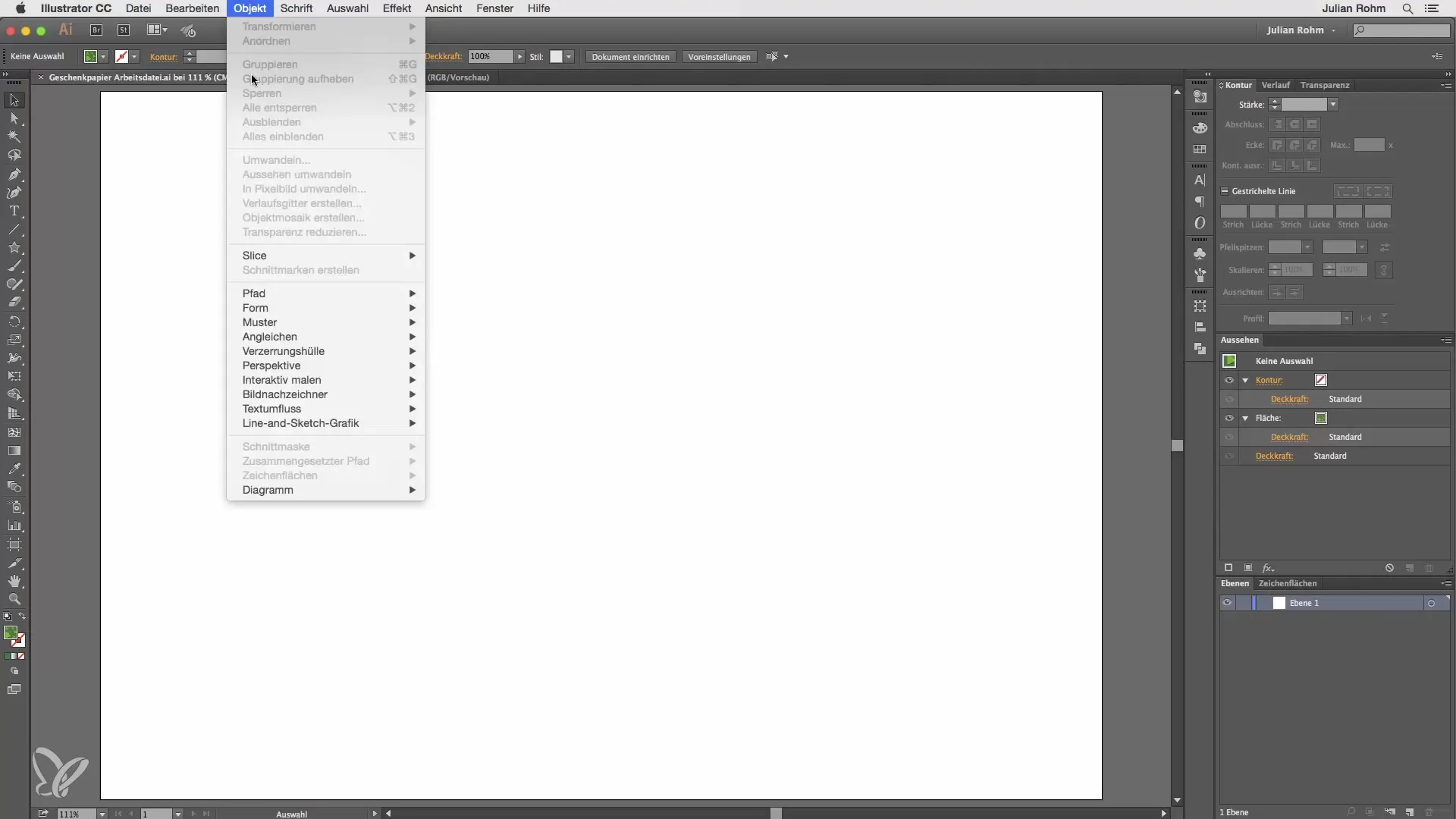
Kui oled klõpsanud "Loo", avaneb mustri palett erinevate valikutega. Selles paletis näed sinist raami, mis näitab, kuhu sinu muster paigutatakse. Nüüd saad hakata oma disainielemente selles raamimis paigutama.
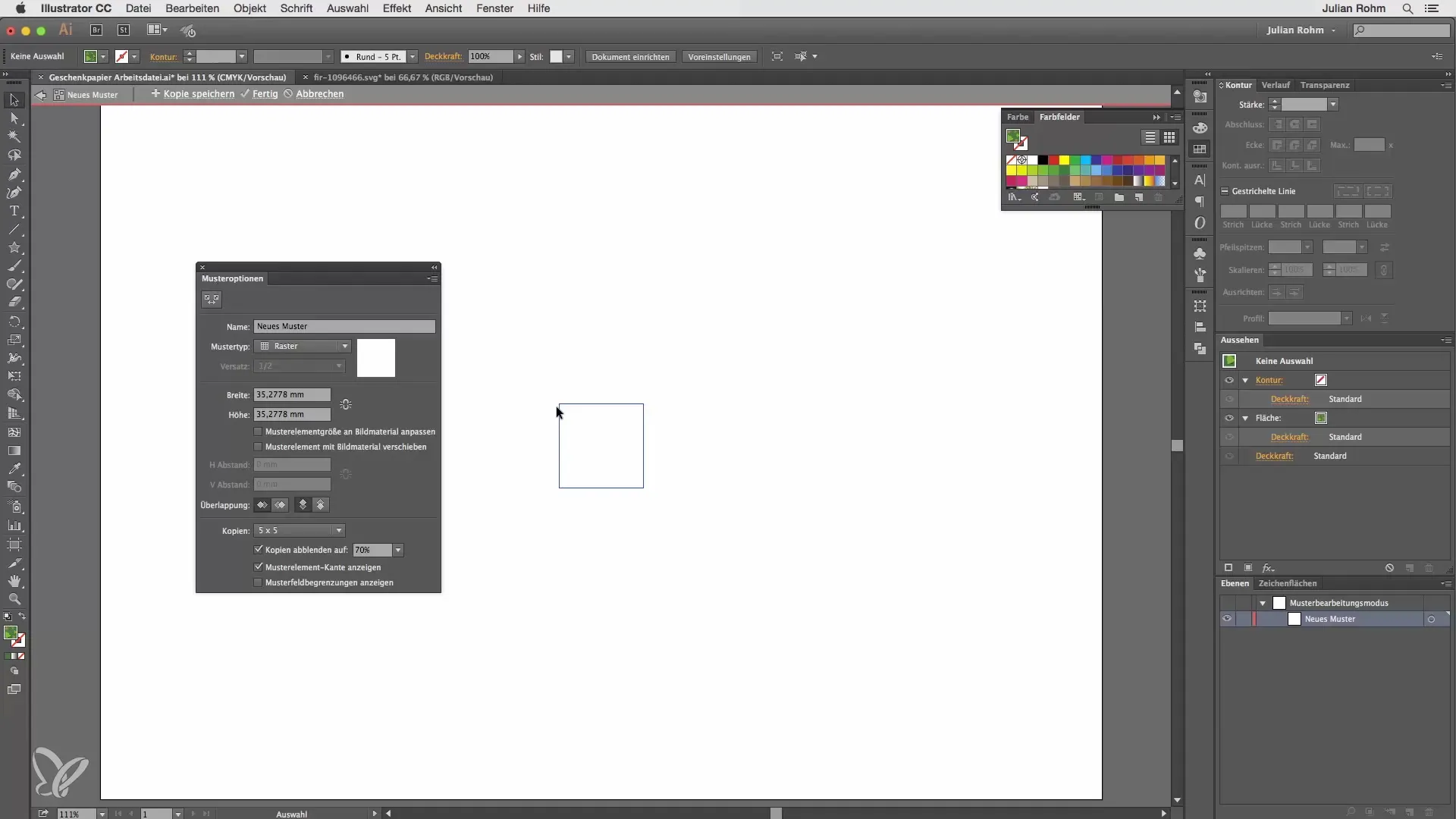
Sinu kingipaberi projekti jaoks soovid näiteks kasutada jõuluteemalisi motiive. Olen juba ette valmistanud kaks elementi: jõulupuu ja kuldse tähe. Alusta tähte kopeerides. Selleks kasuta klahvikombinatsiooni Command + C.
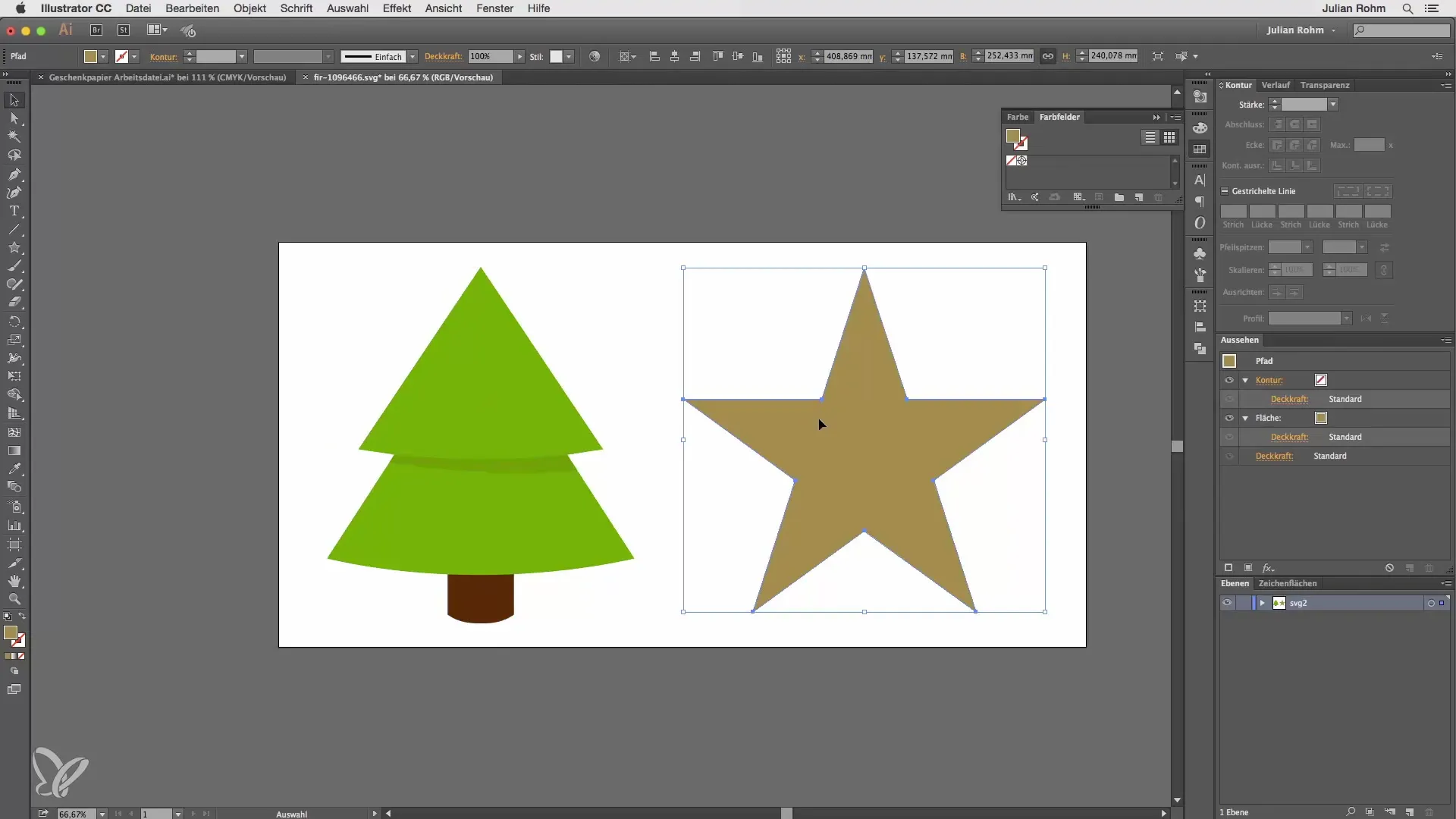
Naase oma mustrifaili ja kleebi kopeeritud element raamidesse, kasutades Command + V. Täht on esialgu üle mõõdetud, seega pead seda vähendama. Hoia samal ajal Shift-klahvi all, et säilitada proportsioonid, ja kohanda suurust, kuni see sobib disaini.
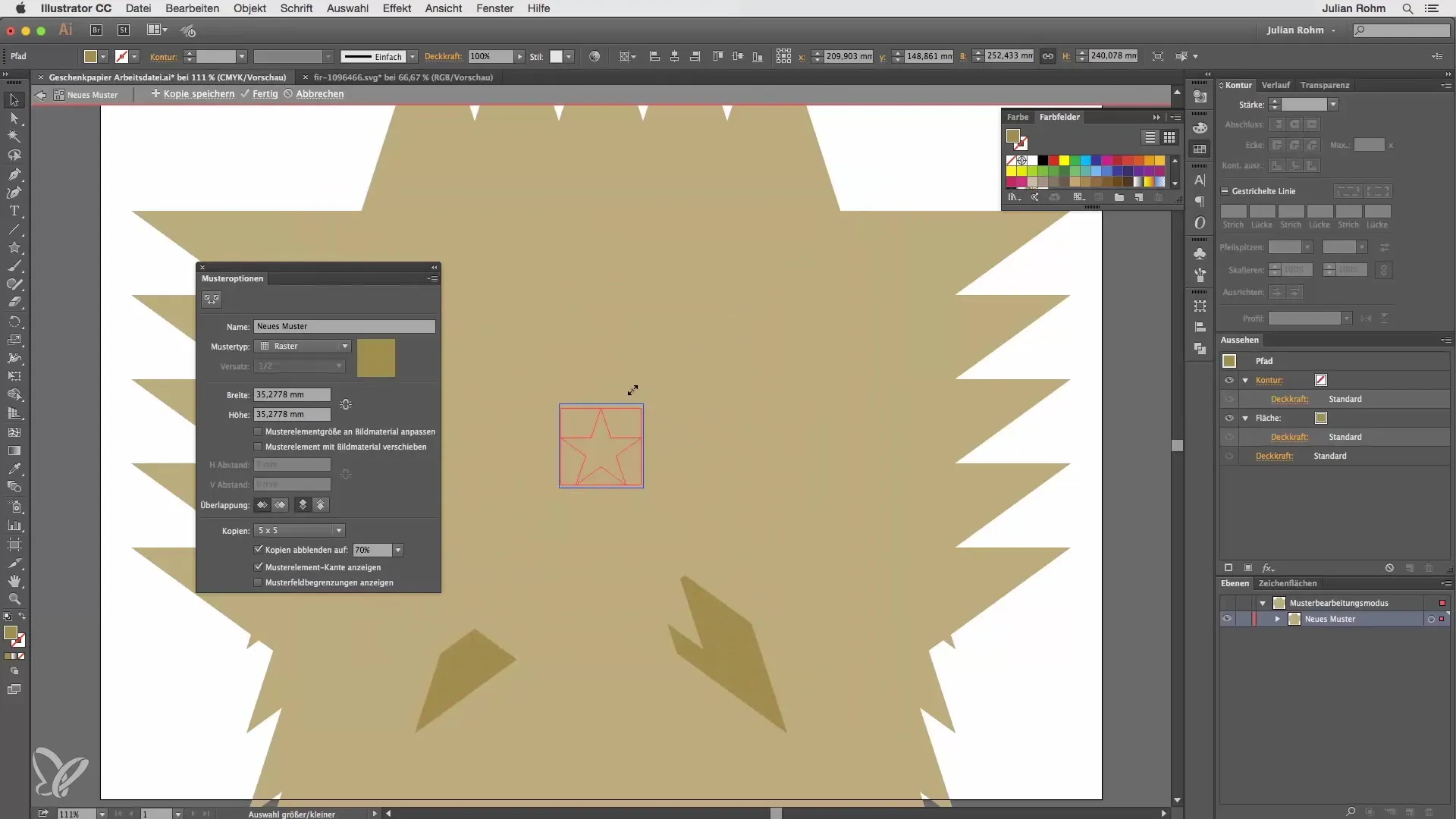
Et tähte õigesti paigutada, liigu selle üles ja pöörake seda veidi, et see paremini üldpilti sobituks. Nüüd saad kopeerida järgmise elemendi, jõulupuu. Kasuta selleks jälle Command + C ja kleebi see mustri raamidesse.
Pane tähele, et ka jõulupuu peab olema vähenenud, et see sobiks sinu disaini. Paiguta puu mustri raamidesse nii, et see näeks tähtedega harmooniline välja. Katseta julgelt elementide suuruse ja pööramisega.
Nüüd, kus kaks peamist motiivi on paigutatud, peaksid neid veel optimeerima. Sa saad näiteks alumist tähte natuke pöörata või puule lähemale viia, et saavutada tasakaalustatud kujundus.
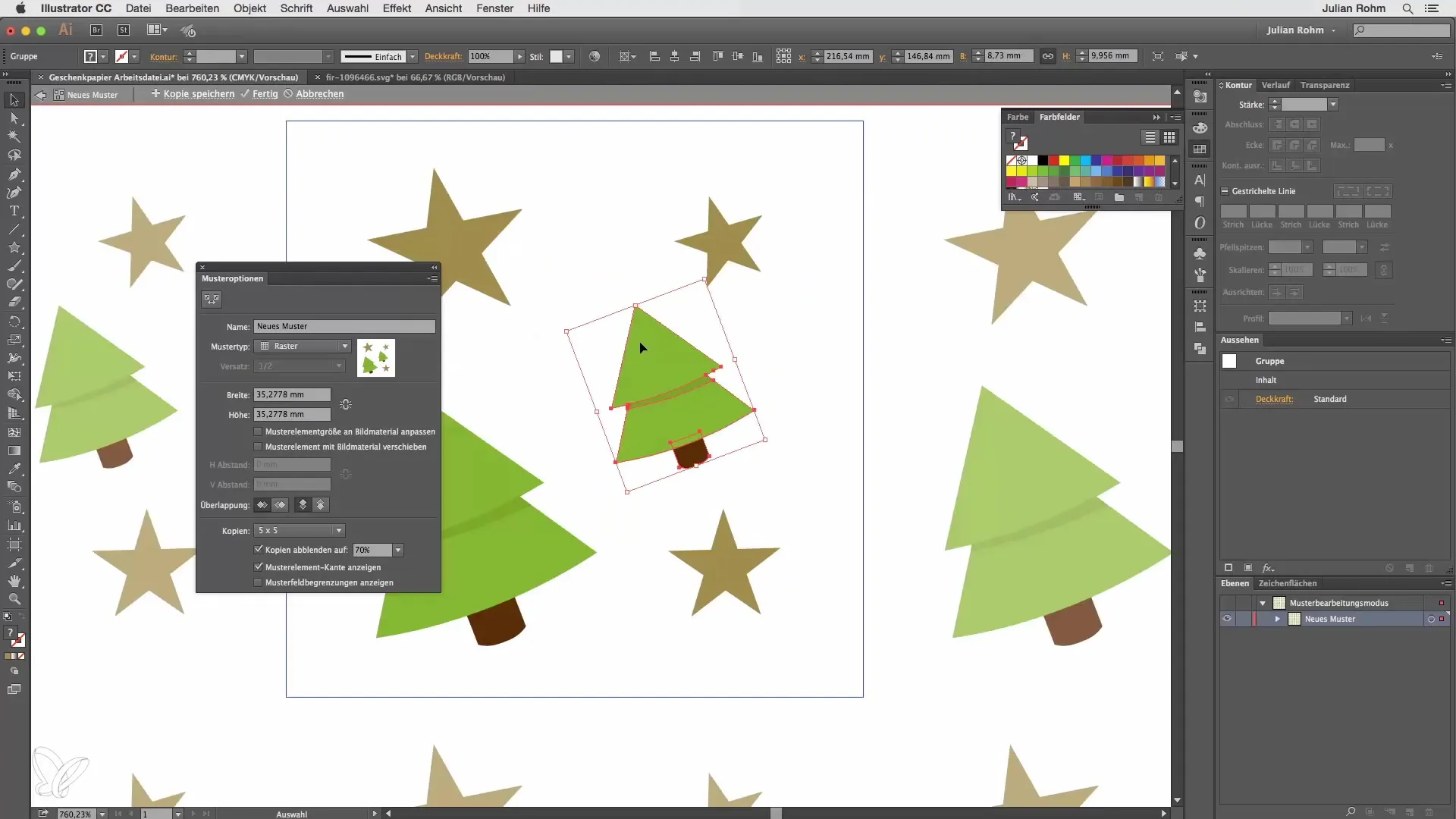
Mustri lõpetamiseks lisa taust. Kasuta selleks ristkülikutööriista ja joonista ristkülik, mis katab kogu raami. Täida see sobiva värviga, antud juhul oleks rohelise värv jõulupaberile ideaalne. Pea meeles, et ristkülik peaks olema tagaplaanil, seega tee sellele paremklõps ja vali "Järgi taustal".
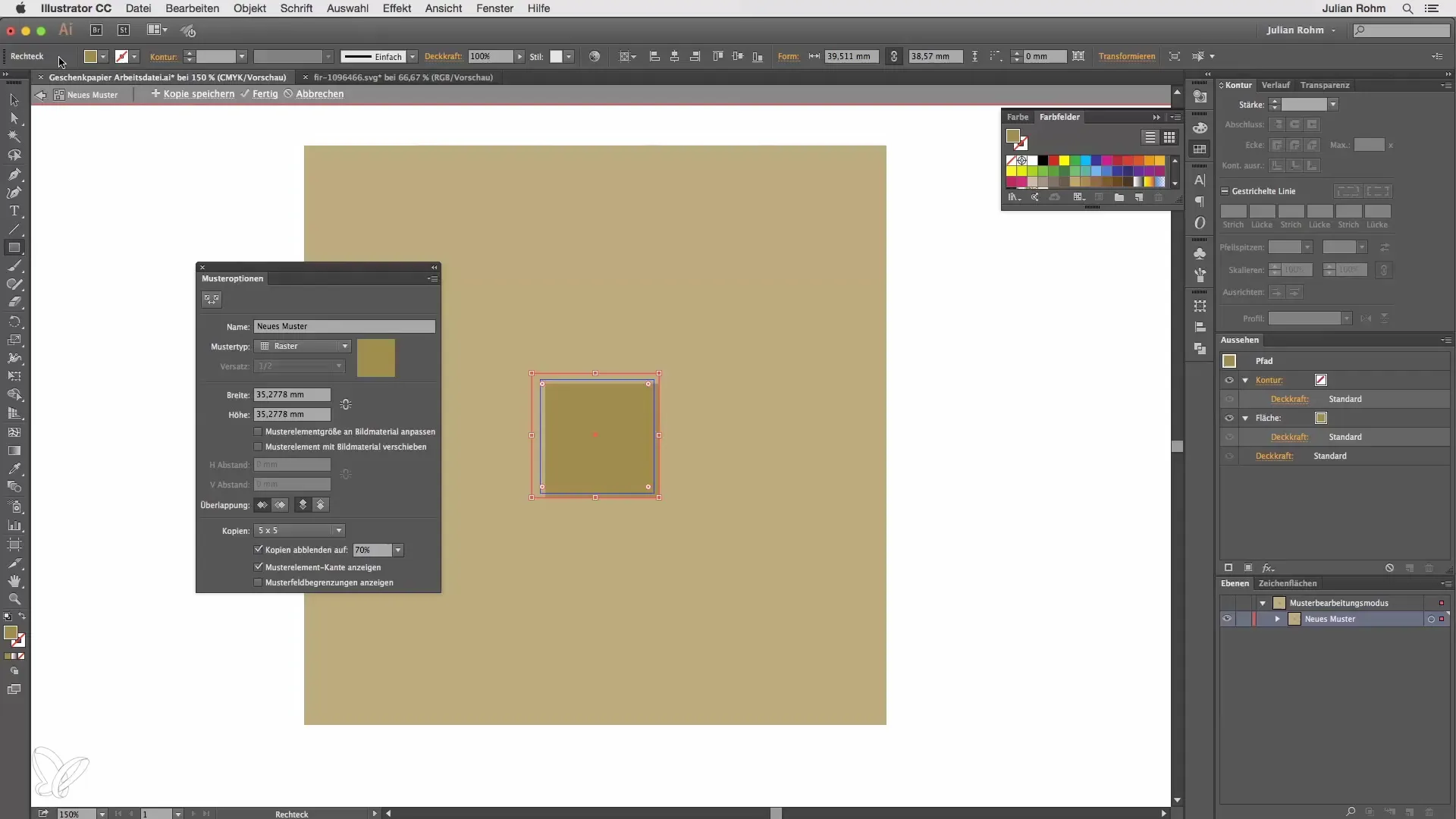
Kui oled kõik elemendid paika pannud, saad klõpsata "Valmis". Sellest hetkest alates leiad oma uue mustri värvivaliku paletist. Sa saad mustrit nüüd kahekordse klõpsuga avada, et vajadusel rohkem kohandusi teha.
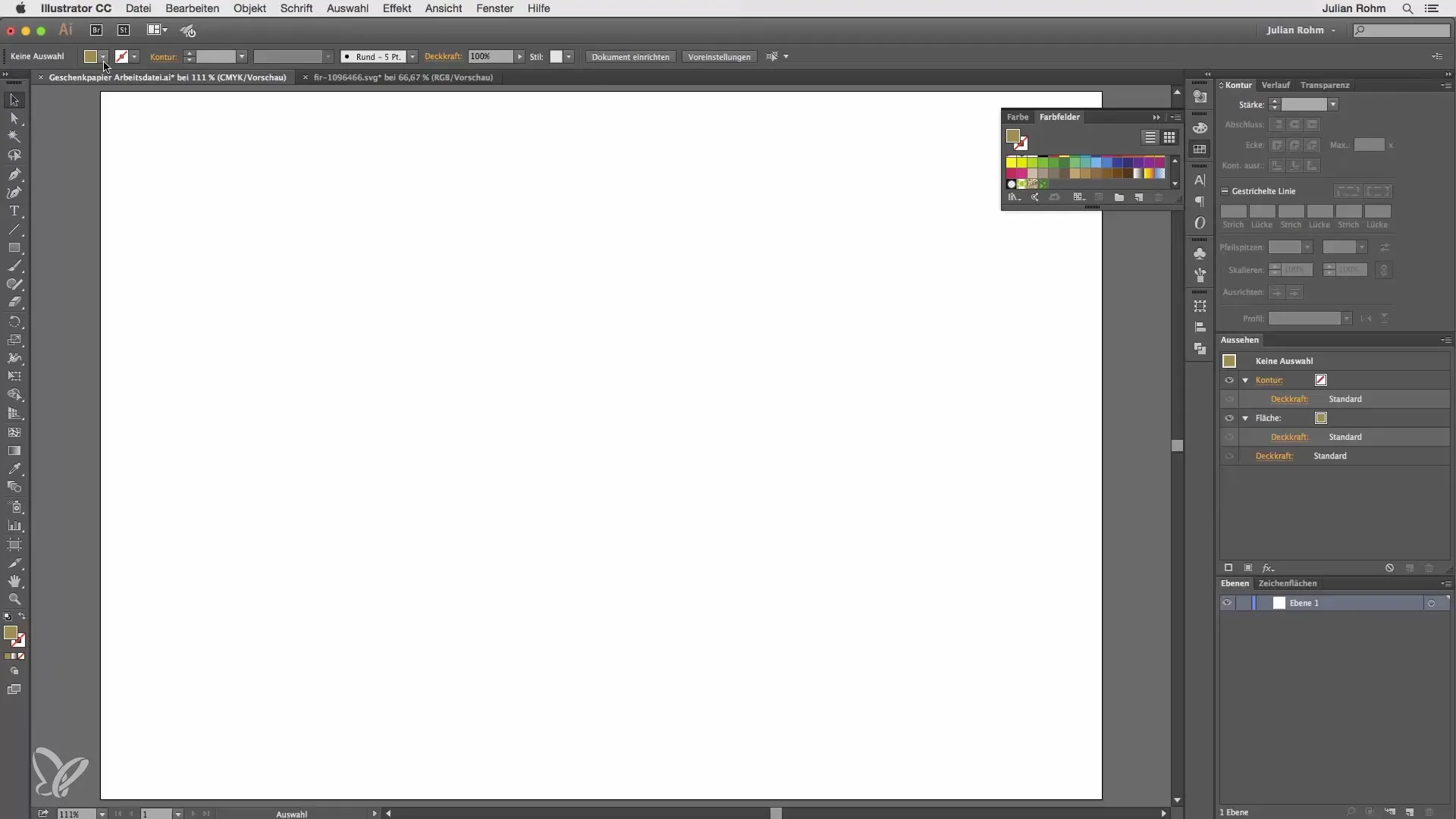
Ära unusta oma mustrit nimetada – näiteks "Kingipaber". Klõpsa jälle "Valmis", et muudatused salvestada. Nüüd oled valmis rakendama oma uuendatud mustrit objektidele. Loo lihtsalt ükskõik milline objekt, olgu see ruut või ristkülik, ja vali oma loodud muster selle täitmiseks.
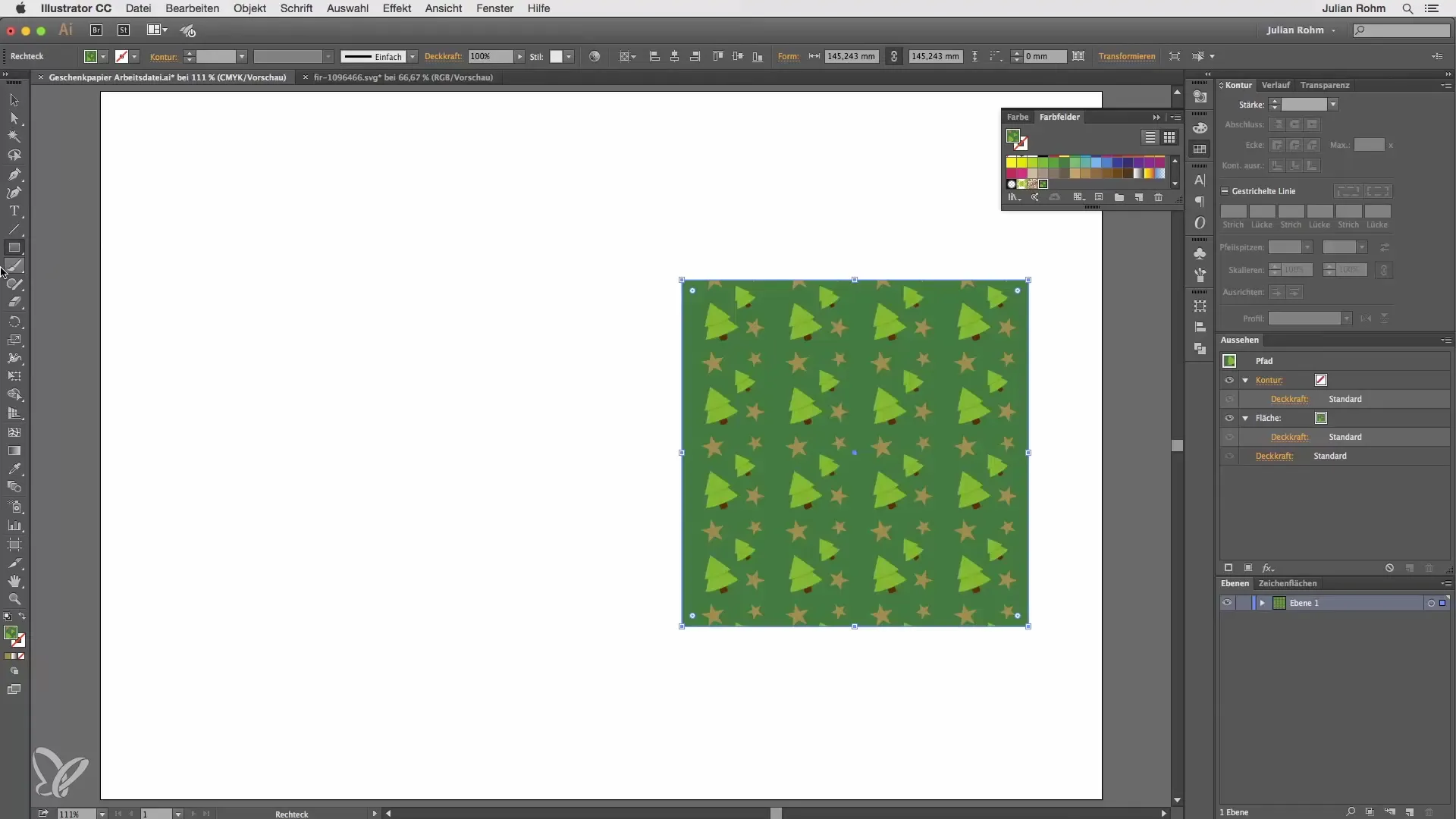
Et näidata veelgi rohkem loovust, saad joonistada suure ristküliku kogu joonistusala (nt A3) üle ja täita selle samuti mustriga. Nüüd oled valmis oma isiklikku kingipaberit printima!
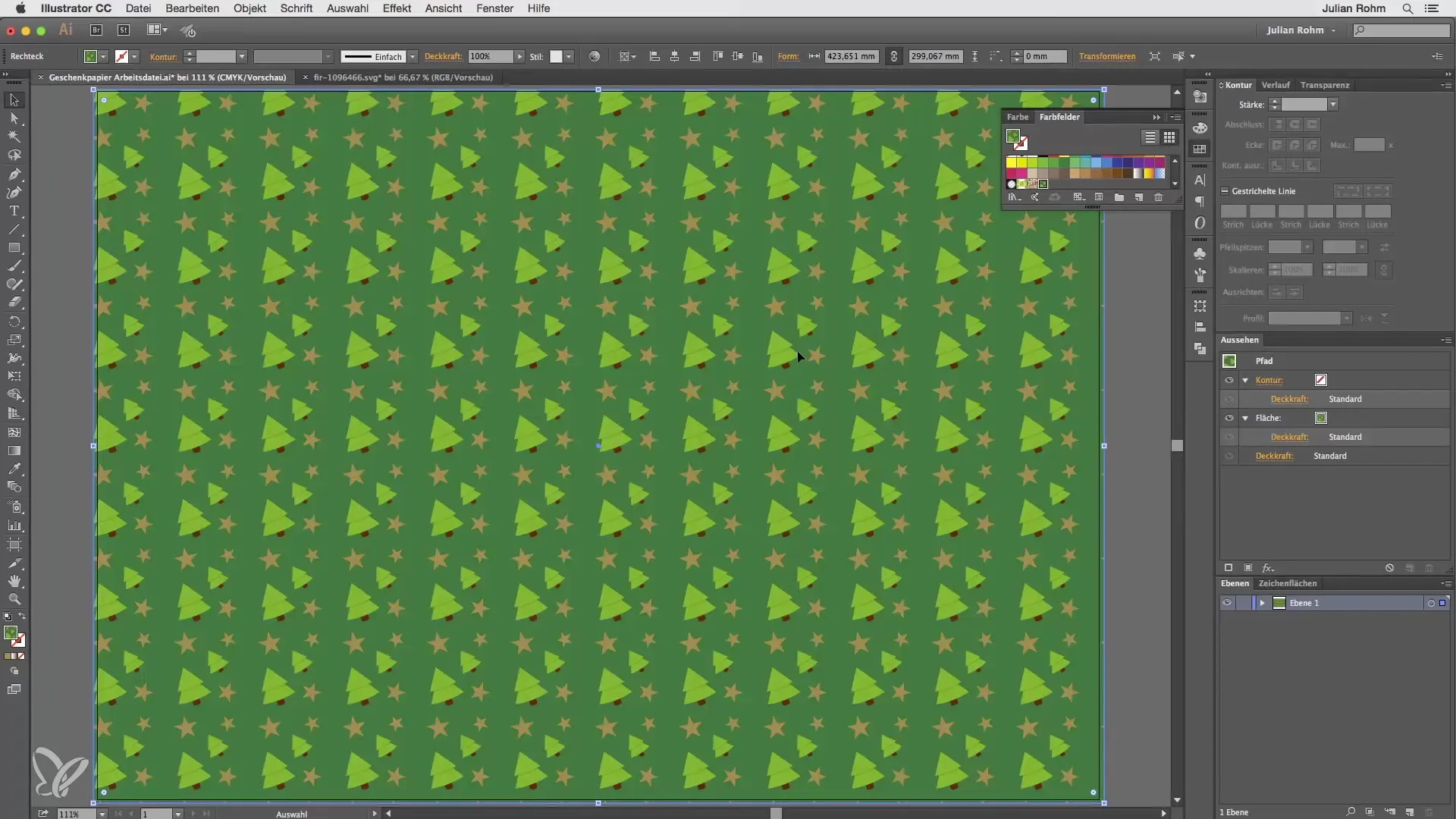
Kõiki samme saab kohandada vastavalt soovile. Võta aega ja katseta erinevate disainidega, et saavutada täiuslik tulemus. Illustratores on lihtne luua muljetavaldavaid mustreid ja ellu viia oma ideid.
Kokkuvõte
Adobe Illustratoris on musterfunktsioon, mis pakub sul võimalust kiiresti ja lihtsalt luua ainulaadseid disaine. Sa oled õppinud, kuidas elemente kombineerida, kohandada ja oma lõplikku mustrisse integreerida. Ükskõik, kas kingituste või teiste loominguliste projektide jaoks, lase oma kujutlusvõimel vabalt lennata.
Sageli esitatud küsimused
Kuidas ma loon Illustratoris uue mustri?Minge 'Objekt' > 'Muster' > 'Loo', et avada mustri palett.
Kas ma saan kasutada mitmeid elemente ühes mustris?Jah, sa saad vabalt kombineerida ja kohandada mitmeid elemente.
Kuidas ma muudan mustrielementide suurust?Vali element ja hoia Shift-klahvi all, samal ajal kui muudad suurust.
Kuidas ma saan oma mustri nime anda?Kaks korda klõpsa mustrile värvivaliku paletis ja nimeta see soovitud viisil.
Kas ma saan oma mustrit kasutada ka teiste projektide jaoks?Jah, muster jääb värvivaliku paletti ja seda saab kasutada erinevate disainide jaoks.


